 悩んでいる人
悩んでいる人「StarTraderのログインって簡単?」
「StarTraderはPC以外でもログインできる方法はある?」
「StarTraderにログインできない原因や理由を知りたい」
StarTrader(スタートレーダー)は、システムへログインすると各種操作が行えます。
ログイン自体は簡単であるものの、エラーなどでログインできない場合があります。
「ログインできないと不安に感じるものです。」
では、StarTraderではどのような方法でログインできるのでしょうか。本記事では、StarTraderでログインする手順を紹介します。
- StarTraderでは4つのログイン方法がある
- StarTraderではログインIDとパスワードの入力のみでログインできるので簡単である
- StarTraderではアカウント凍結などでログインできない場合がある
また、本文中では「StarTraderでログインできない原因や対処法」「ログインに関するよくある疑問」も解説していますので、StarTraderに興味がある人はぜひご覧ください。
\約10分で口座開設ができる!/
StarTrader(スタートレーダー)のログイン方法は4種類


StarTrader(スタートレーダー)にログインする方法として、主に以下4種類存在します。
ログインする方法
- マイページ(会員ページ)へのログイン
- MT4/MT5(PC版)へのログイン
- ウェブトレーダーへのログイン
- スマホアプリ(Android版)へのログイン
スタンダードな方法として、マイページへのログイン方法が挙げられます。PCだけでなく、スマートフォンでもログインできるため、外出先でも気軽に利用可能です。
MT4やMT5などの取引プラットフォームを利用してトレードを行うことも可能です。
さらに、MT4/MT5のWebブラウザ版である「ウェブトレーダー」にも対応しています。
スマホアプリは現時点では、Android版のみが提供中です。
StarTraderの口座開設方法や口座の種類については、以下の記事で詳しく解説しています。




\ 今すぐ口座開設 /
StarTrader(スタートレーダー) マイページへのログイン方法
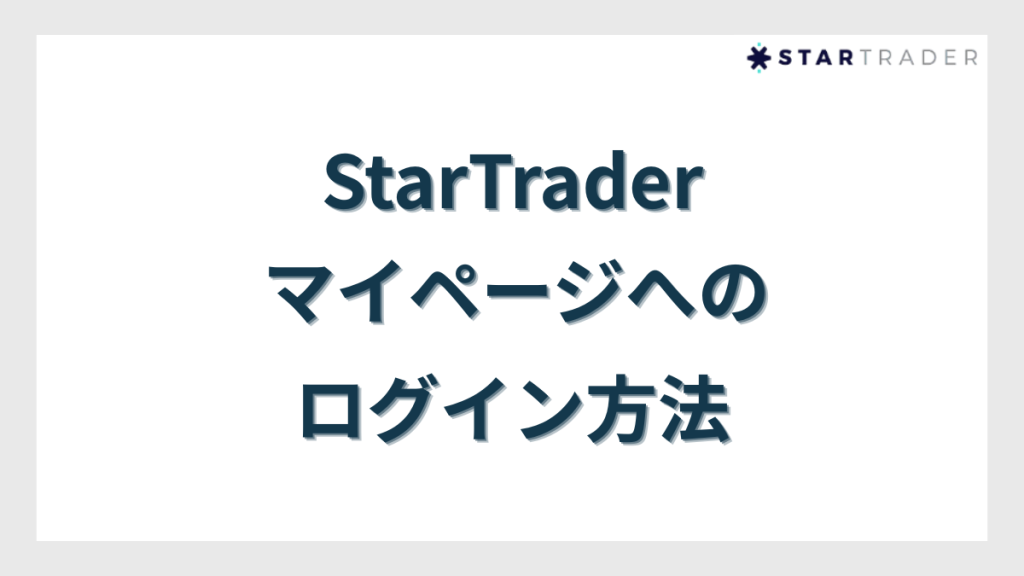
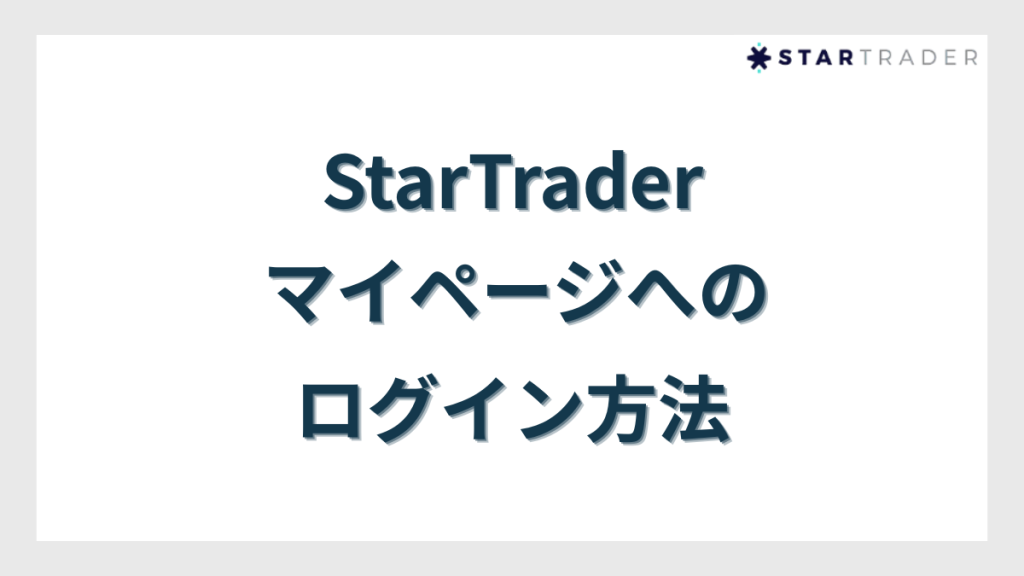
StarTrader(スタートレーダー)のマイページにログインする方法として、PC版へのログインとスマートフォン版のログイン方法があります。
それぞれのログイン方法について、詳しくみていきましょう。
PC版のログイン方法
PC版のログイン方法は、以下のステップで行えます。


ブラウザを開き、StarTrader(スタートレーダー)の公式URLを入力してサイトにアクセスします。検索エンジンで「スタートレーダー」と検索して公式サイトを選択する方法もあります。
次回から素早くアクセスできるよう、ブックマーク登録がおすすめです。
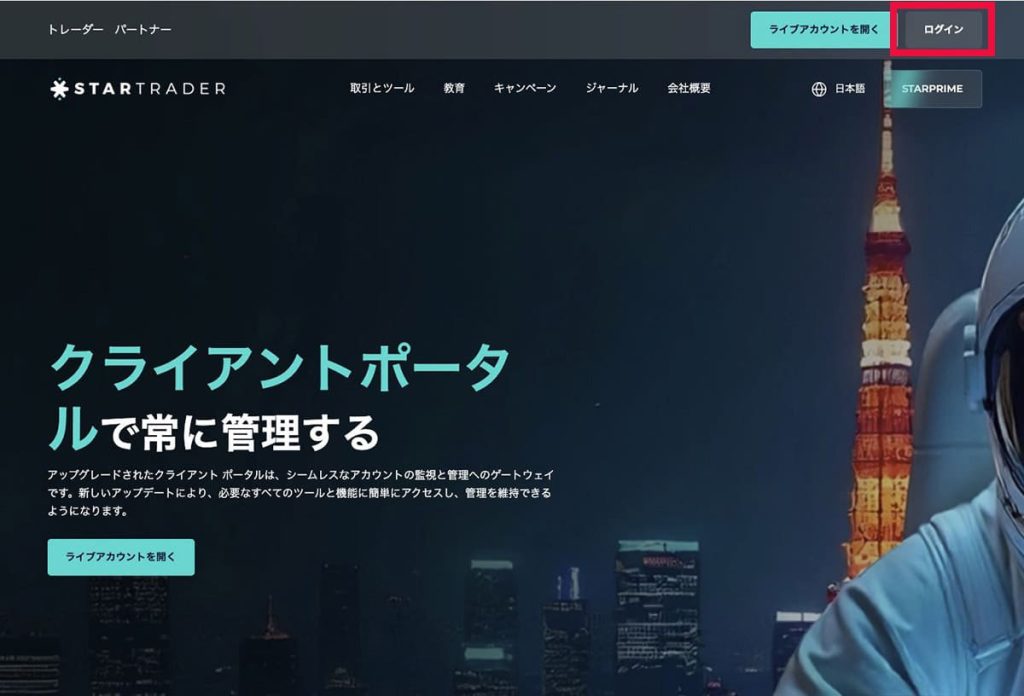
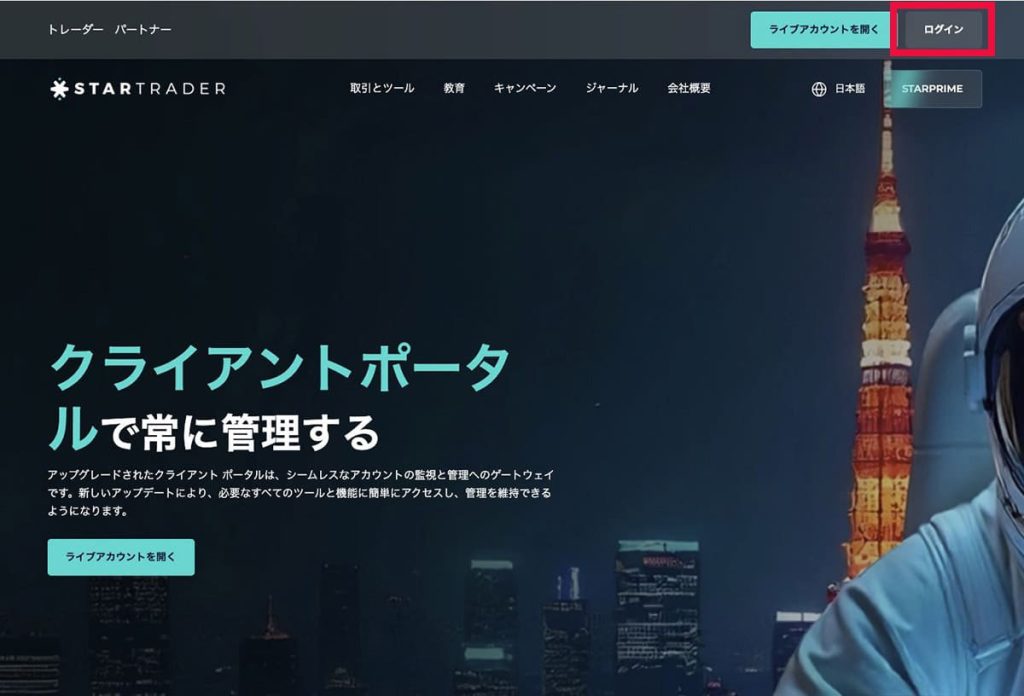
公式サイトのトップページ右上に表示される「ログイン」ボタンをクリックします。
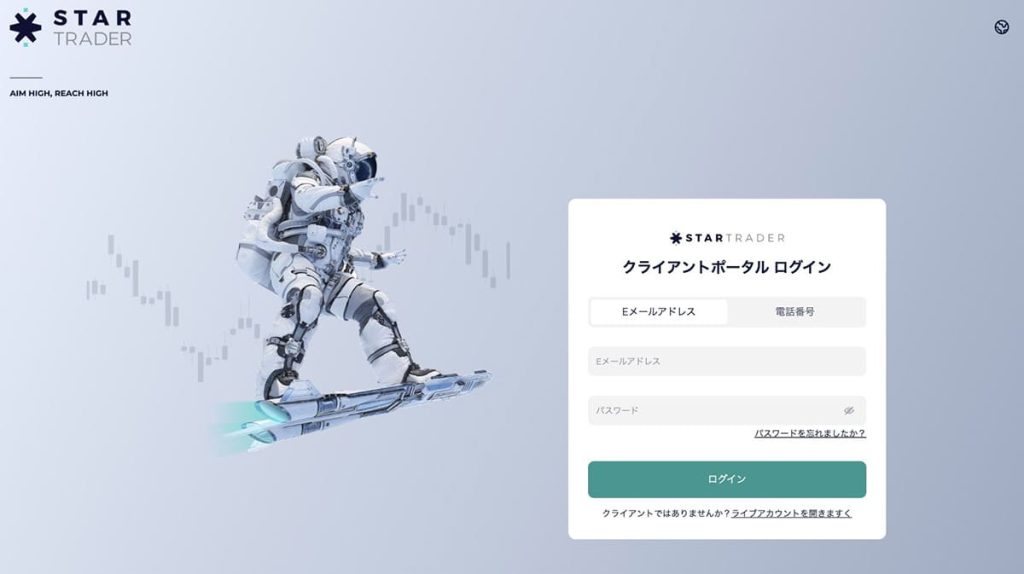
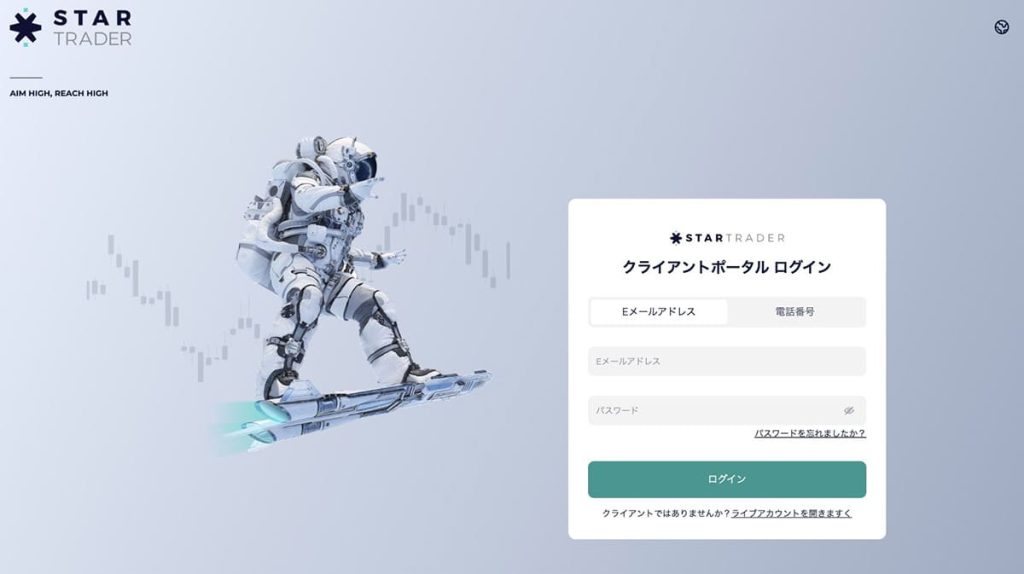
ボタンをクリックすると、ログイン画面に遷移し、メールアドレスとパスワードを入力するフォームが表示されます。
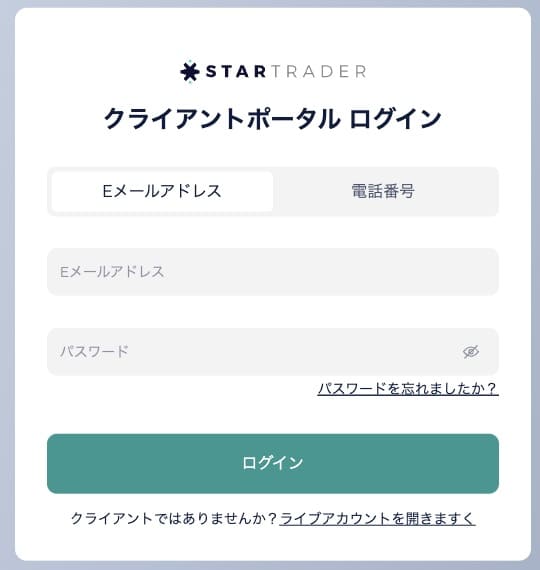
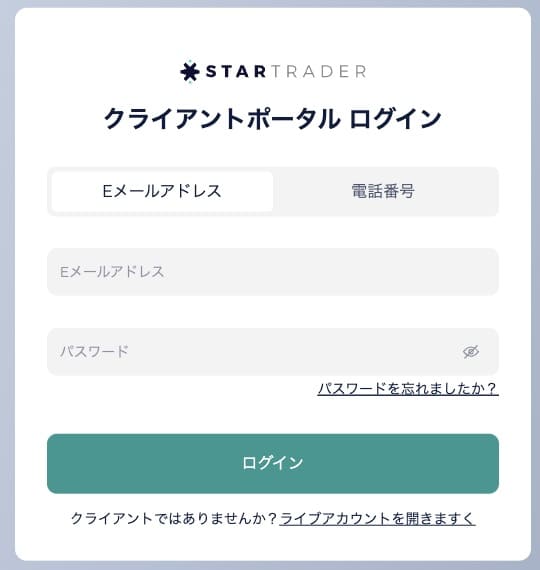
ログイン画面の入力フォームに、アカウント登録時に設定したメールアドレスとパスワードを正確に入力します。大文字・小文字や記号の入力ミスに注意しましょう。
パスワードはセキュリティのため伏せ字で表示される仕様となっており、確認したい場合は右端にある目のマークヶ所をクリックします。
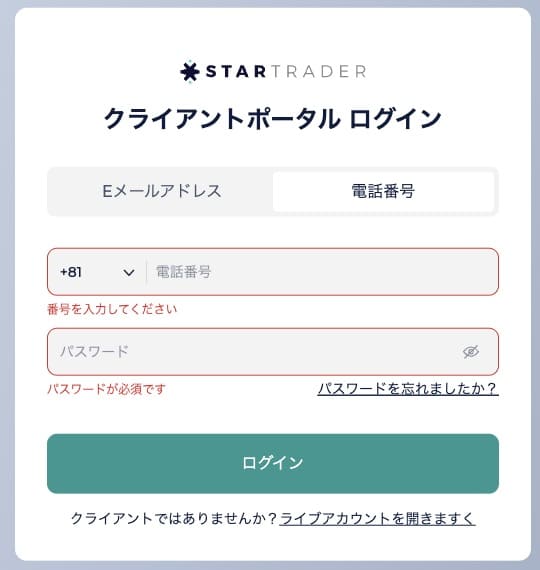
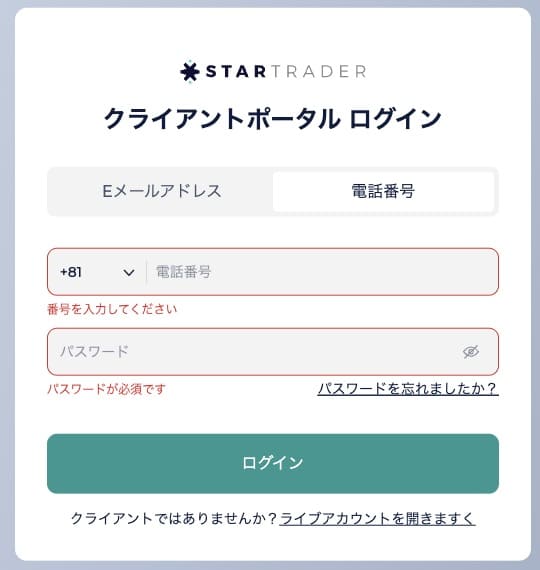
なお、電話番号でログインしたい場合は「電話番号」のタブをクリックすればフォームが切り替わります。
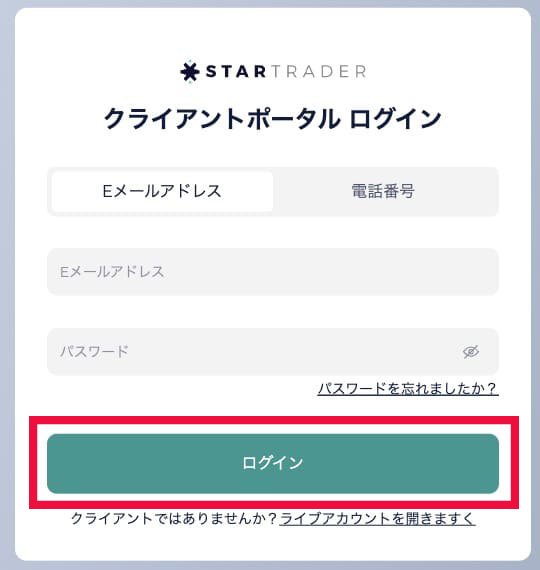
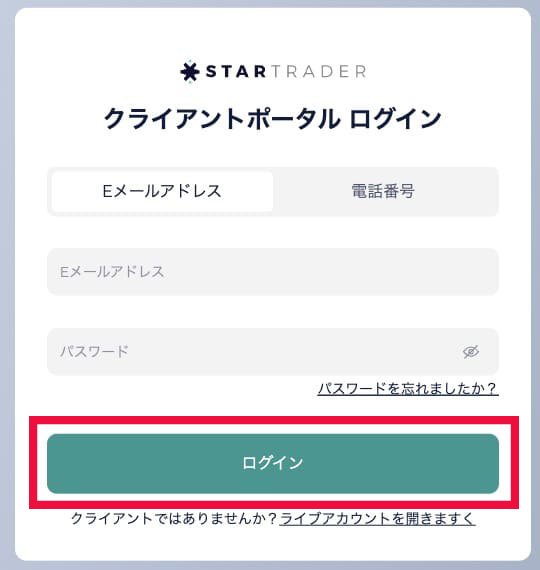
メールアドレスとパスワードの入力後、「ログイン」ボタンをクリックして認証を実行します。入力情報が正しい場合、マイページが表示されます。
ログインを失敗した場合、エラーメッセージを確認して入力内容を見直しましょう。
\ 約10分で口座開設ができる /
スマートフォン版のログイン方法
スマートフォン版のログイン方法は、以下のステップで行えます。


スマートフォンのブラウザを起動し、StarTrader(スタートレーダー)の公式URLを入力してアクセスします。検索エンジンで「スタートレーダー」と検索し、公式サイトを選択する方法も便利です。
ホーム画面にショートカットを追加しておくと、次回から素早くアクセスできます。必ず正規のURLであることをチェックしましょう。


StarTrader(スタートレーダー)の公式サイトが表示されたら、画面右上にある「ログイン」ボタンをタップします。タップするとログイン画面に遷移し、入力フォームが表示されます。


ログイン画面の入力フォームに、登録時に設定したメールアドレスとパスワードを入力します。各項目で、大文字・小文字や記号の入力ミスに注意してください。
自動入力機能やパスワード管理アプリを活用すると、正確かつスムーズに入力できます。


メールアドレスとパスワードの入力が完了したら、「ログイン」ボタンをタップして認証を実行します。入力情報が正しければマイページやダッシュボード画面が表示されます。
ログインに失敗した場合はエラーメッセージが表示されるので、入力内容を確認して再度入力してください。
\ 今すぐ口座開設 /
StarTrader(スタートレーダー)のMT4/MT5(PC版)へのログイン方法
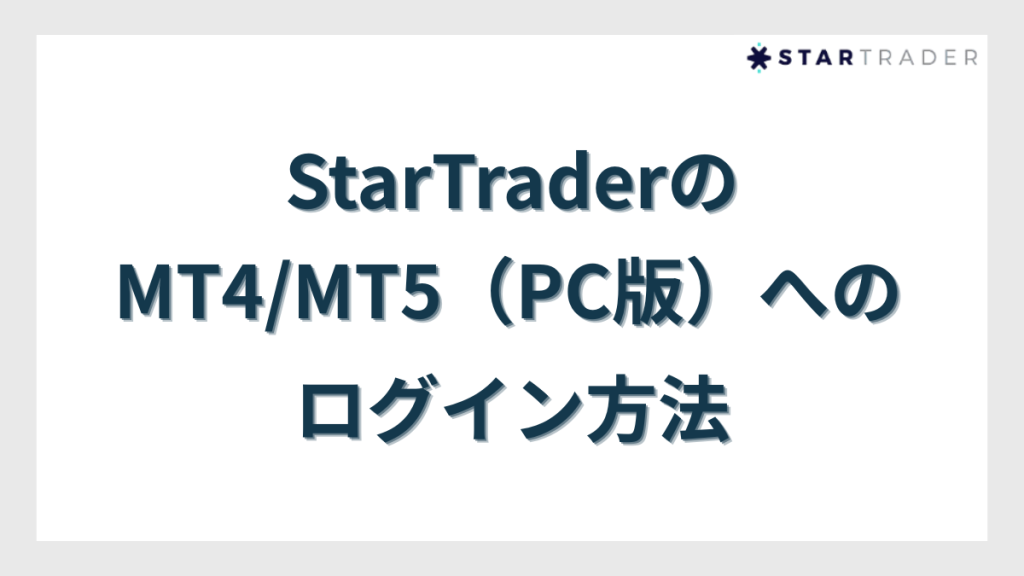
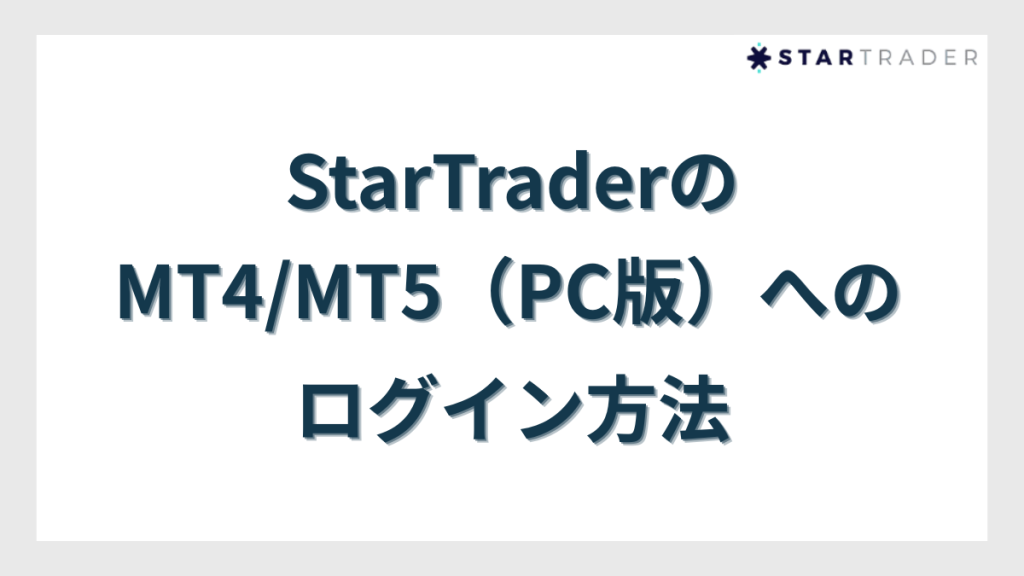
MT4/MT5のダウンロードとインストール手順
MT4/MT5を利用するためには、ダウンロードした上でインストールする必要があります。ここでは、ダウンロードとインストールまでの手順を紹介します。
StarTrader(スタートレーダー)の公式サイトにアクセスし、ログインした後に左側にあるメニューの「ダウンロード」をクリックするとダウンロードページに移動します。


MT4またはMT5のどちらかを選択し、使用するデバイスに対応したバージョンのダウンロードボタンをクリックします。
インストーラーファイルがダウンロードされるので、保存先を確認してください。
必ず公式サイトからダウンロードし、セキュリティを確保しましょう。
ダウンロードしたインストーラーファイルを、ダブルクリックして実行します。セキュリティ警告が表示される場合は「実行」または「許可」を選択してください。
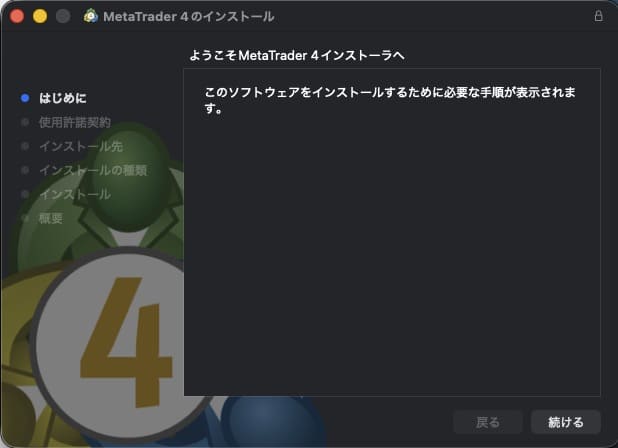
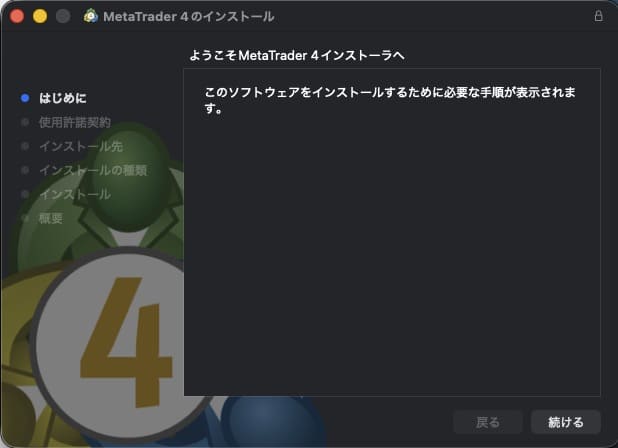
インストールウィザードが起動したら、「次へ」を押して表示される利用規約を確認して「次へ」をクリックして「同意する」をクリックします。そして、インストール先フォルダを指定し、インストールを開始します。
すると、進行状況バーが表示されるので完了するまで数分待ちます。インストール完了後、「完了」ボタンをクリックしてウィザードを閉じます。


MT4/MT5を初めて起動すると、取引サーバーの選択画面が表示されます。
StarTrader(スタートレーダー)から提供された、サーバー情報を入力して「次へ」をクリックしましょう。
MT4の設定方法は、以下の記事で詳しく解説しています。


\ 約10分で口座開設ができる /
MT4/MT5のログイン手順
MT4/MT5のログイン手順は、以下のとおりです。


デスクトップやスタートメニューに作成されたMT4またはMT5のアイコンをダブルクリックして、プラットフォームを起動します。
起動後は、各種パネルが配置されたメインウィンドウが表示され、画面右下のステータスバーから接続状態を確認できます。
すでにログイン情報が保存されている場合は自動的にサーバーに接続されますが、初回やログアウト後は手動でログイン操作が必要です。


MT4/MT5のメイン画面上部にあるメニューバーから、「ファイル」をクリックします。表示されたドロップダウンメニューの中から「取引口座にログイン」を選択してください。
すると、ログイン情報入力ダイアログボックスが表示されます。ログイン画面が開かない場合は、プラットフォームが最新版であるか確認し、必要に応じてアップデートしましょう。


ログインダイアログボックスに、StarTrader(スタートレーダー)から提供された口座番号とパスワード、取引サーバー名を正確に入力します。口座番号は数字のみで構成され、パスワードは大文字・小文字を区別するため注意が必要です。
サーバー名は、ドロップダウンリストから選択するか手動で入力します。
入力ミスがないか確認してから、次のステップに進みましょう。
すべての情報を正確に入力したら、ダイアログボックス下部にある「ログイン」ボタンをクリックして認証を実行します。接続が成功すると、画面右下のステータスバーに接続速度が表示され、リアルタイムの価格データが更新され始めます。
ログインに失敗した場合はメッセージが表示されるので、入力内容やインターネット接続を確認して再度試してください。
\ 約10分で口座開設ができる /
StarTrader(スタートレーダー)のウェブトレーダーへのログイン方法※日本人はサービス対象外
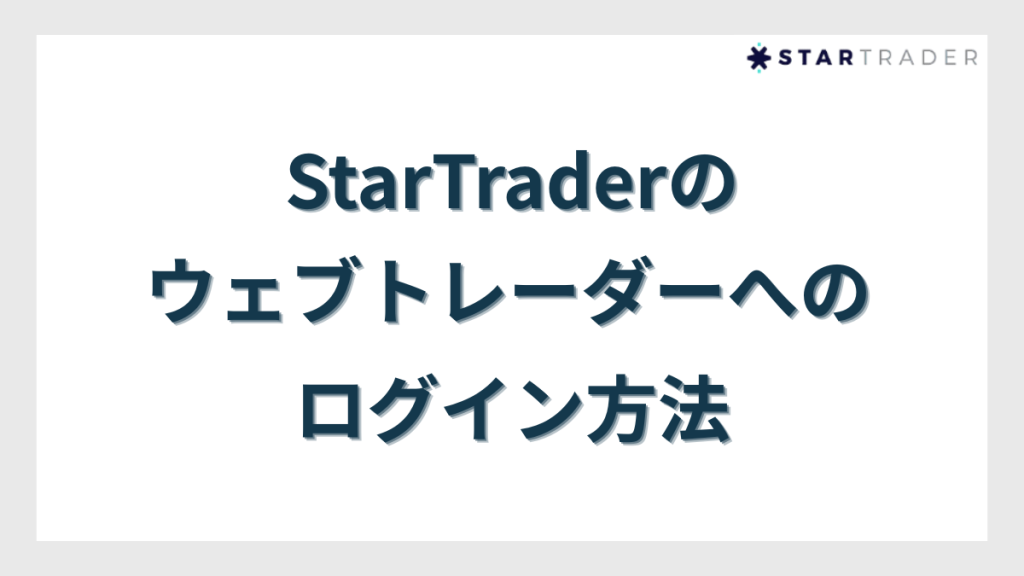
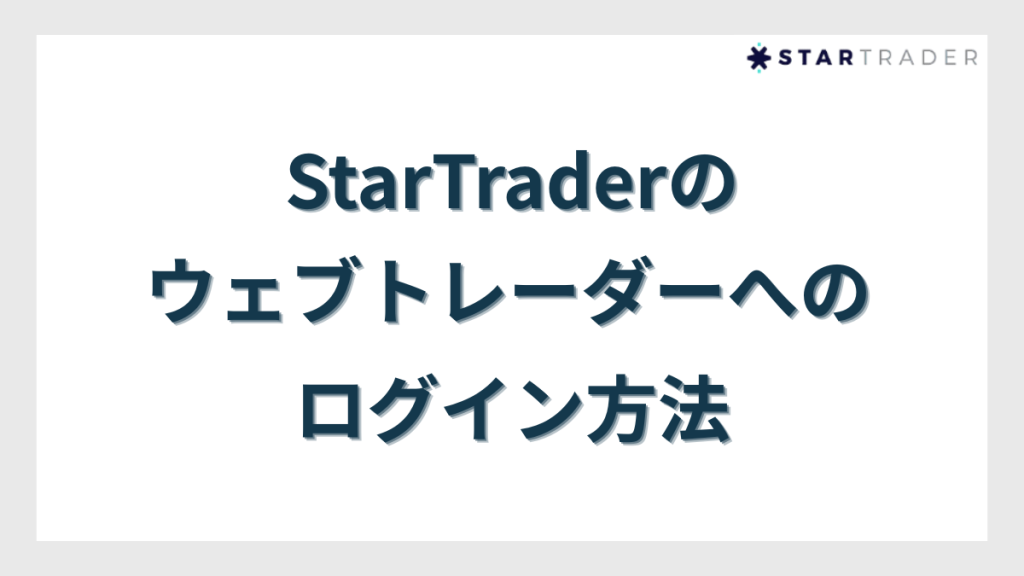
ここでは、MT4やMT5のWebブラウザ版となる、ウェブトレーダーがあります。ウェブトレーダーへのログイン方法は、以下のステップで行えます。
ウェブトレーダーへのログイン手順
- スタートレーダー公式サイトへアクセスする
- 「アカウント」→「トレード」を選択する
- ログイン情報を入力
- 取引を開始する
注意点として、ウェブトレーダーは日本向けのサービスは提供していない点です。MT4/MT5を利用して、トレードを楽しみましょう。
\ 約10分で口座開設ができる /
StarTrader(スタートレーダー)のスマホアプリへのログイン方法


StarTrader(スタートレーダー)では、公式スマホアプリがAndroidのみ提供されています。ここでは、スマホアプリへのログイン方法について紹介します。
スマートフォンのホーム画面から、StarTrader(スタートレーダー)のアプリアイコンをタップして起動します。
アプリが起動すると、スプラッシュ画面(ロゴ表示)の後、メイン画面またはログイン画面が表示されます。すでにログイン情報が保存されている場合は自動的にログインされる一方、初回利用時や前回ログアウトした場合は手動でログイン操作が必要です。
アプリのメイン画面が表示されたら、画面下部のメニューバーまたはナビゲーションエリアにある「ログイン」ボタンを探してタップします。このボタンをタップすると、ログイン情報入力画面に移動します。
既存アカウントでログインする場合と、デモ口座でログインする場合で画面が異なることがあるため、適切なオプションを選択してください。
ログイン画面に表示される入力フォームに、StarTrader(スタートレーダー)から提供された口座番号、パスワード、取引サーバー名を正確に入力します。大文字・小文字や数字、記号の入力ミスにとくに注意しましょう。
サーバー名はドロップダウンリストから選択するか、手動で入力します。
「ログイン情報を保存」にチェックを入れると、次回起動時から自動ログインが可能になり便利です。
すべての情報を正確に入力したら、画面下部またはキーボード上部にある「ログイン」ボタンをタップして認証を実行します。接続が成功すると、取引画面やダッシュボードに遷移し、リアルタイムの価格情報や口座残高が表示されます。
ログインに失敗した場合はエラーメッセージが表示されるので、入力内容やインターネット接続状況を確認して再度試してください。
\ 約10分で口座開設ができる /
StarTrader(スタートレーダー)にログインできない原因と対処法
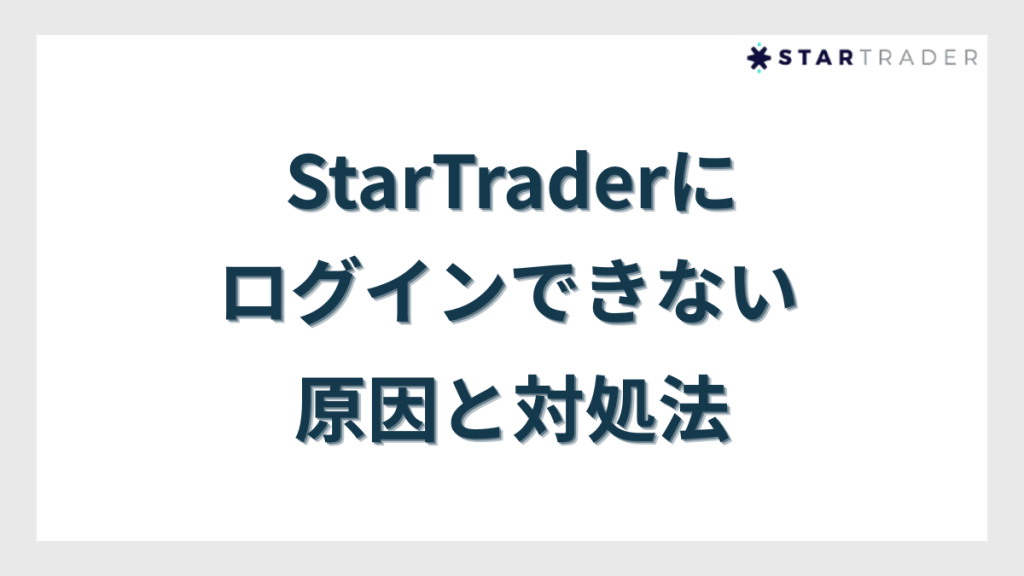
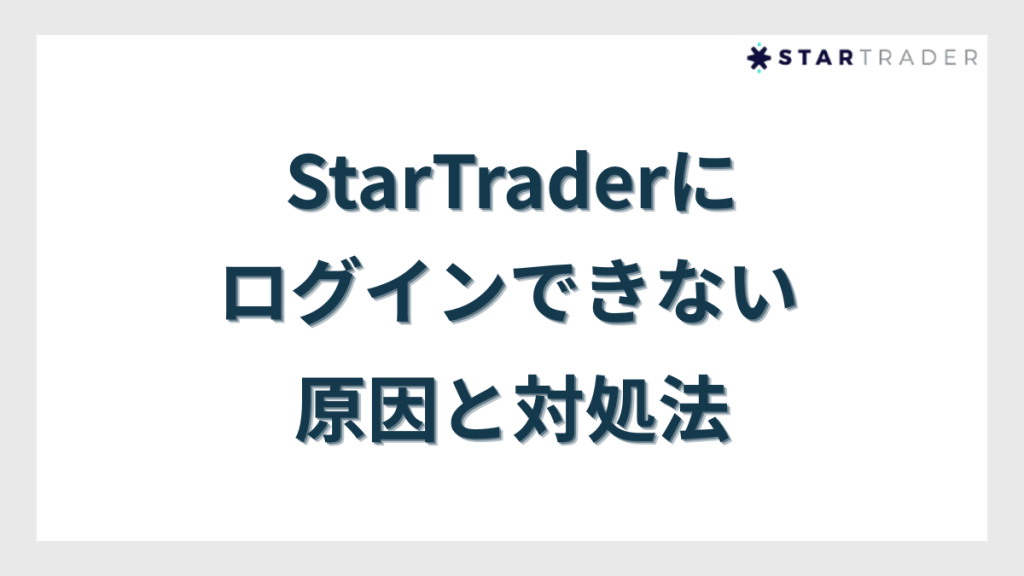
StarTrader(スタートレーダー)では、ログインが上手くいかない場合があります。ログインができない原因として、以下が考えられます。
それぞれの原因と対処法について、詳しく解説します。
ログイン情報が誤っている
StarTrader(スタートレーダー)にログインしようとした際、入力フォームにメールアドレスまたはパスワードを入力し間違えているとログインできません。よくある間違いとして、以下のポイントが挙げられます。
ログイン時に間違いやすいポイント
- パスワードの大文字・小文字の設定ミス
- ログインIDの数字間違い
- 全角・半角の設定
- O(オー)と0(ゼロ)など間違いやすい文字を入力
上記以外にも、コピペ時の空白文字の混入も間違いやすいポイントです。正しい文字が入力されているかを、よく確認しましょう。
サーバー選択が間違っている
StarTrader(スタートレーダー)でログインできない原因として、サーバー選択の誤りは多い事例です。口座開設時に割り当てられた特定のサーバーに接続する必要があり、サーバー名は口座ごとに異なります。
ログイン時に誤ったサーバーを選択した場合、正しいIDとパスワードを入力してもログインできません。
口座開設時に受け取ったメールに記載されている正確なサーバー名を確認し、ログイン画面のサーバー選択欄で該当するサーバーを選び直しましょう。サーバー一覧に表示されない場合は、手動でサーバーアドレスを追加する必要がある場合もあります。
アカウントが有効化されていない
StarTrader(スタートレーダー)では、新規口座開設後にアカウントの有効化が完了していないとログインできません。口座開設申請を行っても、業者側での本人確認書類の審査やメールアドレスの認証などを完了している必要があります。
対処法として、登録メールアドレスに届いた確認メールをチェックし、メール内のリンクをクリックして認証を完了させましょう。また、本人確認書類の提出が必要な場合は速やかに提出しましょう。
審査状況が不明な場合は、業者のサポートに問い合わせて確認してください。
パスワードを忘れた
ログインパスワードを忘れた状態では、StarTrader(スタートレーダー)にログインできません。口座開設時に自動生成される複雑なパスワードをメモし忘れたり、自分で設定したパスワードを思い出せないケースが頻繁にあります。
対処法として、ログイン画面の「パスワードを忘れた」リンクからリセット手続きを行います。登録メールアドレスに再設定用のリンクが送付され、新しいパスワードを設定可能です。
それでも解決しない場合は、カスタマーサポートに本人確認の上、パスワード再発行を依頼しましょう。
口座が凍結・休眠状態となっている
StarTrader(スタートレーダー)の口座が凍結・休眠などのアーカイブ状態となっている場合、ログインできません。StarTraderでは、以下の条件に合致するとアーカイブ状態となります。
アーカイブとなる条件
- アカウントが90日間以上ログインまたはトレード実績がない
- 残高が10単位通貨(例:10米ドル、10ユーロ、10ポンドなど)以下である
また、上記以外で規約違反や不正トレードの疑い、第三者による不正アクセスの可能性などが検知された場合も、業者の判断で口座が凍結されます。
基本的に、アーカイブ状態の解除はできません。カスタマーサポートに連絡し、口座の現状を確認しましょう。
インターネット接続が適切でない
StarTrader(スタートレーダー)はオンライン取引プラットフォームを採用しており、安定したインターネット接続が必須です。そこで、以下のようなインターネット接続に関する問題があるとログインできません。
インターネット接続のトラブル
- 接続が不安定
- 速度が遅い
- ファイアウォールやセキュリティソフトがアクセスをブロック
また、企業や学校のネットワークでは特定のポートがブロックされているケースもあります。対処法として、まずブラウザで他のサイトにアクセスして、インターネット接続自体が正常か確認してください。
Wi-Fiを使用中であれば有線LANに切り替える、ルーターとモデムを再起動するなどの通信系の不安定さを解消する対策を実施します。それでも解決しない場合、ファイアウォール設定でMT4/MT5を許可リストに追加するなどを試しましょう。
MT4/MT5のバージョンが古い
取引プラットフォームのソフトウェアバージョンが古い場合、サーバーとの通信プロトコルが合わず、ログインできないことがあります。
これは、業者側がセキュリティやシステムを更新した際に、古いソフトが新しい仕様に対応できなくなるためです。
その際は、プラットフォームを最新バージョンへ更新して対応しましょう。
MT4/MT5を起動すると自動更新が始まることがあるものの、完全に更新されない場合はStarTrader(スタートレーダー)の公式サイトから最新版をダウンロードして再インストールしてください。
アップデートしても既存の設定やチャートは保存されますが、念のためログイン情報はメモしておくと安心です。
\ 約10分で口座開設ができる /
StarTrader(スタートレーダー)のログインに関するよくある質問
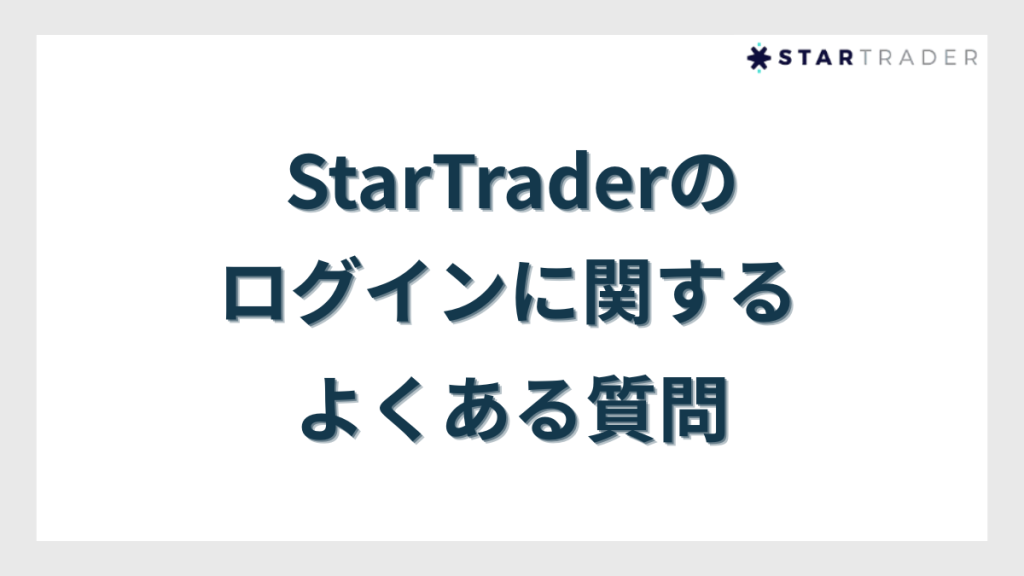
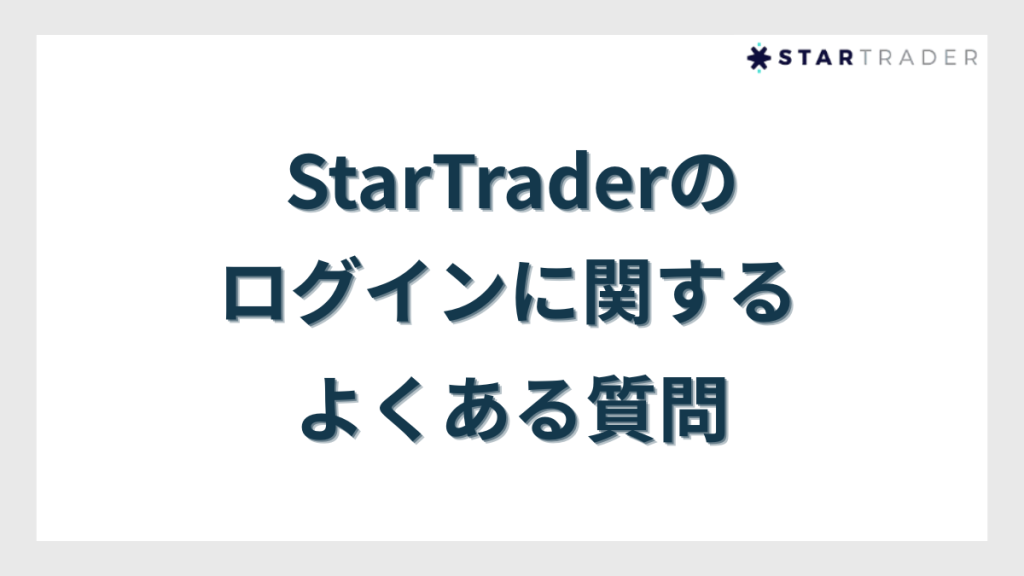
まとめ|StarTrader(スタートレーダー)のログインは簡単!不正ログインに注意しよう


本記事では、StarTrader(スタートレーダー)の取引時間について、基本的なルールから戦略的な活用法、そして注意点まで詳しく解説しました。
- StarTrader(スタートレーダー)はWebブラウザや取引プラットフォームからログインできる
- 専用アプリがあるがAndroid版のみの提供となっている
- ログイン情報の適切な管理が重要である
StarTrader(スタートレーダー)の正しいログイン方法を理解しておくことは、スムーズなトレードを行うために重要なポイントです。また、同時にイレギュラーによりログインできない場合に、どのような原因があり対処法を理解しておく必要があります。
ログインできないことにはトレードはできません。
ぜひ本記事を参考に、StarTraderのログイン時に適切に対応できるようにしましょう。
\ 約10分で口座開設ができる /
関連記事





















コメント